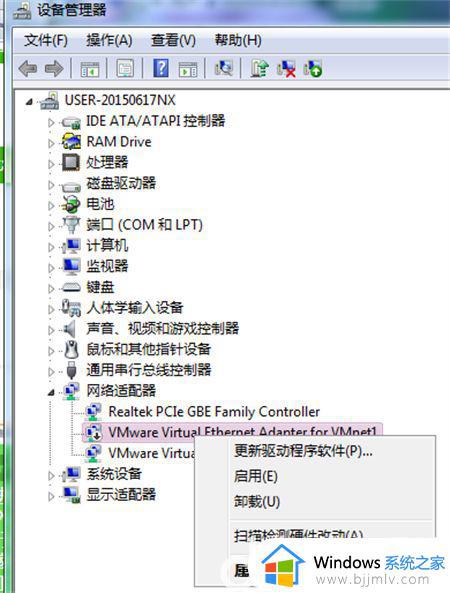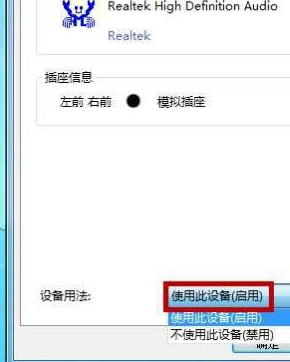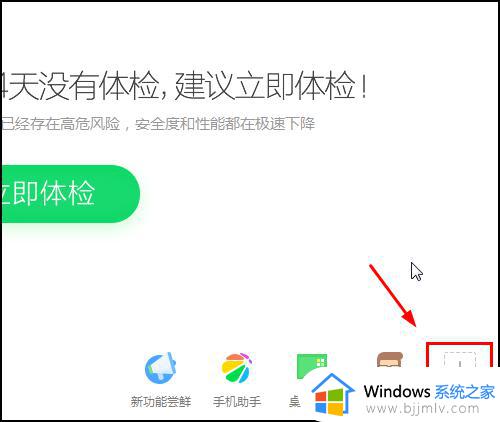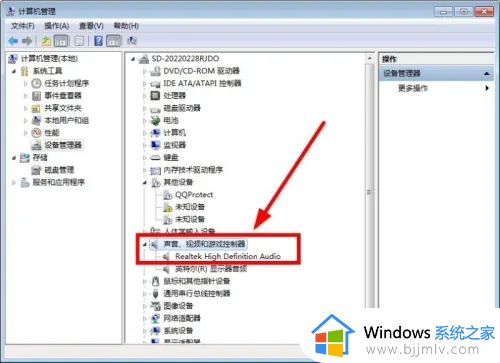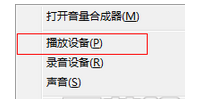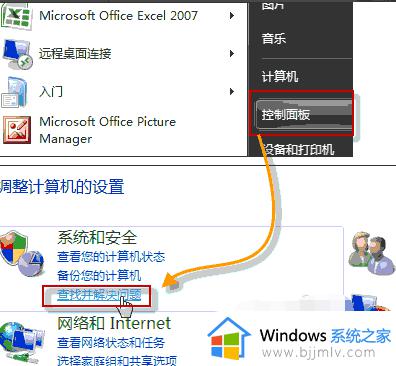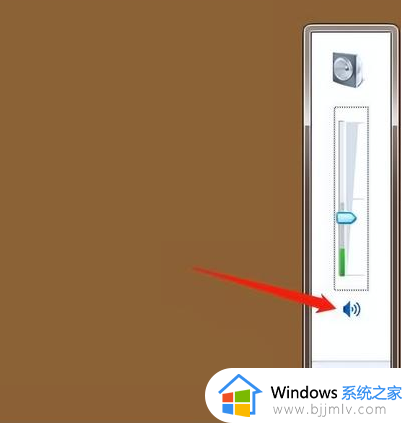win7突然没有声音了怎么解决 win7系统突然没有声音了怎么回事
在我们的日常生活和工作中,我们小伙伴在使用win7电脑的时候难免会遇到一些电脑问题,就比如说最近有小伙伴反馈说自己在使用win7电脑的时候突然没有声音了,不知道怎么办,那么win7系统突然没有声音了怎么回事呢?接下来小编就带着大家一起来看看win7突然没有声音了怎么解决。
具体方法:
1、检查扬声器影响问题。首先打开win7控制面板,找到声音选项打开。在出现的播放选项卡下方双击打开扬声器,然后在新出现的级别选项卡里面将喇叭状的按钮设置成正常的状态即可开启声音。
2、如果不能解决的话,检查是否是麦克风没有声音。参照上一步找到录制选项卡,在里面将级别一栏的声响图标修改为正常的状态即可。
3、还是没声音的话,检查系统声卡的驱动是否出现了故障。具体的做法是:鼠标右键单击win7系统的开始菜单,选择设备管理器打开,对视频、声响以及游戏控制器进行查看。如果其中之一出现了黄色叹号,那么就要检查声卡驱动,及时进行更新。鼠标右键即可对相应的声卡驱动进行更新。
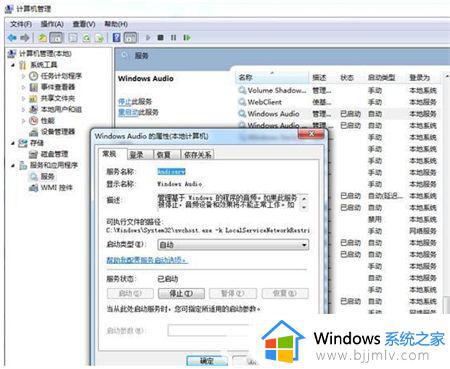
4、另外也要注意对Win7系统的声响服务是否禁用导致。操作方法是:先用鼠标右键点击win7开始菜单中的计算机选项,选中后就来到了服务选项。双击打开Windows Audio选项打开,然后使其始终处于启动的状态。
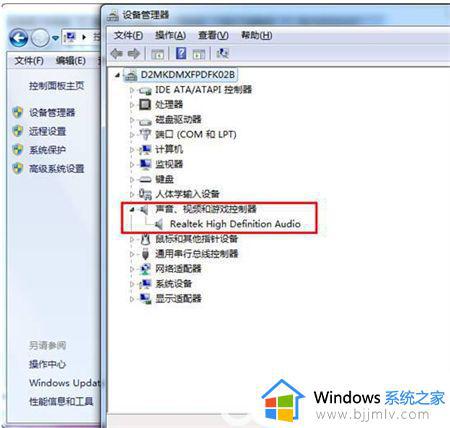
以上全部内容就是小编带给大家的win7突然没有声音了解决方法详细内容分享啦,小伙伴们如果你们有需要的话就快点跟着小编一起来看看,希望本文可以帮助到大家。